vscode運行python程式碼的方法是:先打開vscode,並安裝外掛程式Python;然後在要運行的Python工作空間裡,修改tasks.json;最後快捷鍵【Ctrl Shift b】運行即可。
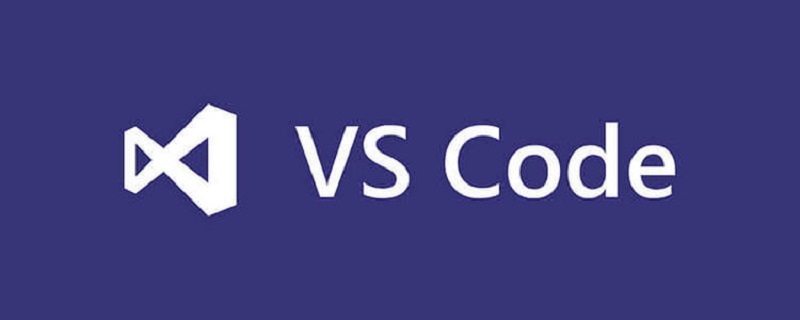
1. 安裝Python 外掛程式
進入主介面之後按Ctrl p,輸入:ext install python,下載第一個即可。
下載 Python 外掛程式後即可在撰寫 Python 腳本時使用程式碼自動補全功能。
2. 設定Python 執行
要在 Visual Studio Code 中執行Python 程式碼需要修改tasks .json 配置程式碼,而修改 tasks.json 設定程式碼則必須先建立工作資料夾。
簡單來說,就是不同的工作資料夾要面對不同的專案。然後可以透過修改資料夾中的 tasks.json 檔案來配置不同的語言運行。因此只有建立了工作資料夾,才會出現 tasks.json 檔案。
2.1 建立工作資料夾
主介面開啟資源管理器Ctrl Shift E,點選開啟資料夾,選擇資料夾(無可用資料夾可在自己期望的目錄下新建)。
2.2 修改 tasks.json 設定檔
#找到.vscode資料夾下的tasks.json設定文件,拖曳到Visual Studio Code 中進行修改。
也可以直接按Ctrl Shift p後輸入:task,選擇Configure Task Runner。
再選擇Others。
開啟檔案如下:
修改設定檔:
1. command 對應的"echo"修改為"python"。
2. args 對應的["Helloworld"]修改為["${file}"]。
3. 儲存修改(Ctrl s)。
2.3 執行 Python
隨便測試一個工作資料夾內的 Python 檔。使用 Ctrl Shift b運行。
大功告成!
推薦教學: 《VSCode教學》
以上是在vscode中怎麼運行python程式碼的詳細內容。更多資訊請關注PHP中文網其他相關文章!




